![]()
|
![]()
Stel de kaart niet bloot aan fysieke schokken.
![]() Schakel de printer uit en trek het netsnoer uit het stopcontact.
Schakel de printer uit en trek het netsnoer uit het stopcontact.
![]() Verwijder de klep voor de kabels.
Verwijder de klep voor de kabels.
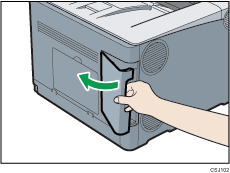
![]() Draai de schroef los en verwijder het klepje van de SD-kaartsleuf onder een hoek.
Draai de schroef los en verwijder het klepje van de SD-kaartsleuf onder een hoek.
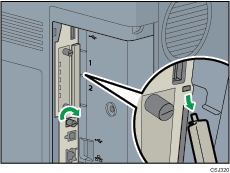
![]() Duw de SD-kaart in de sleuf tot ze vastklikt.
Duw de SD-kaart in de sleuf tot ze vastklikt.
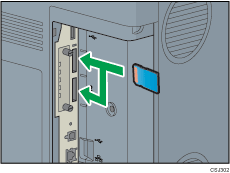
Als u maar één SD-kaart plaatst, gebruikt u de bovenste sleuf. Plaatst u twee SD-kaarten tegelijk, gebruik dan beide sleuven. Als u de optionele VM-kaart plaatst, gebruikt u de onderste sleuf.
Als u drie of meer SD-kaarten tegelijk wilt plaatsen, neem dan contact op met uw servicevertegenwoordiger.
![]() Plaats het deksel van de SD-kaartsleuf over de opening, bevestig het vlak tegen de controller-kaart en zet het dan vast met de schroef.
Plaats het deksel van de SD-kaartsleuf over de opening, bevestig het vlak tegen de controller-kaart en zet het dan vast met de schroef.
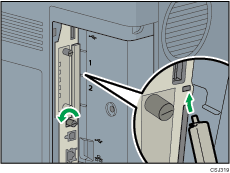
![]() Plaats de klep over de kabelaansluiting.
Plaats de klep over de kabelaansluiting.
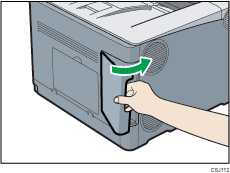
![]() Steek het netsnoer in het stopcontact en zet de printer aan.
Steek het netsnoer in het stopcontact en zet de printer aan.
![]() Controleer of de SD-kaart goed geïnstalleerd is.
Controleer of de SD-kaart goed geïnstalleerd is.
![]()
U kunt via het menu van het bedieningspaneel controleren dat de SD-kaart correct geïnstalleerd is.
NetWare-kaart: Controleer of [Actief protocol] verschijnt onder [Netwerk], in [Host interface].
Kaart voor rechtstreeks afdrukken vanaf camera's: Als u de configuratiepagina afdrukt en deze kaart correct is geïnstalleerd, dan verschijnt "PictBridge" voor "Printertaal" in "Systeemreferentie". Voor meer informatie over het afdrukken van de configuratiepagina, zie Een testafdruk maken
 .
.
Als de kaart niet correct is geïnstalleerd, herhaal dan de procedure vanaf het begin. Als de kaart ook bij een nieuwe installatiepoging niet correct kan worden geïnstalleerd, neem dan contact op met uw verkoop- of servicevertegenwoordiger.
Raak de kaart niet aan als de printer in gebruik is. De kaart kan dan losraken, zelfs als er licht tegen wordt geduwd. Het afdekkapje van de sleuf moet weer aangebracht worden.
